GIMPのトーンカーブによる画像処理を複数枚の画像ファイルに適用する場合、1枚ずつするのは面倒。バッチで複数画像ファイルに一括適用する方法を探したら、以下のページが見つかった。このページを参考にやってみた。
「PhotoLab」の「CurveBatch」を使用する。
【プラグイン「CurveBatch」インストール】
上記「PhotoLab」から「CurveBatch 7zip」をダウンロードして解凍する。
中にあるプラグインファイル「photolab_curvebatch.py」を、「C:\Users\(ユーザー名)\AppData\Roaming\GIMP\(バージョン番号)\plug-ins」に入れて、GIMPを再起動する。

メニュー「フィルター」に「Photolab」>「Batch corrections」>「Curve」が追加される。

【トーンカーブ設定のエクスポート(カーブファイル)】

トーンカーブ設定内容(プリセット)をファイルにエクスポートする。
※ 以降、「カーブファイル」と呼ぶ。
以下の「現在の設定をファイルにエクスポート」を実行する。

「カーブファイル」に名前を付けて任意のフォルダーに保存する。

【カーブファイル(トーンカーブ設定エクスポートファイル)を修正する】
カーブファイル(この例の場合:curve-01)の1行目が日本語になっているとエラーになるので、テキストエディタを使って修正する。
↓↓↓
「# GIMP curves tool settings」

↓↓↓

【CurveBatchでトーンカーブを一括処理する】
「フィルター」>「Photolab」>「Batch corrections」>「Curve」を実行。

以下の3項目を指定して「OK」する。
- 対象の画像が入っているフォルダ
- 画像ファイルの拡張子
- カーブファイル(トーンカーブの設定をエクスポートしたファイル)

指定したフォルダ内の画像にトーンカーブ処理が適用され、適用後の画像ファイルが別名で保存される。

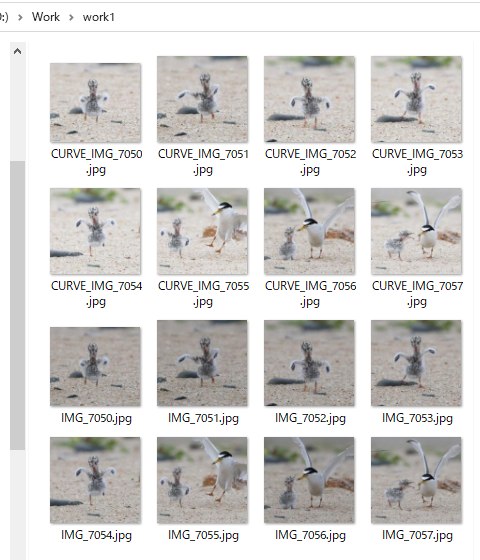
【CurveBatch のディレクトリ、カーブファイルの初期値を変更】
CurveBatch のディレクトリ、カーブファイルを毎回変更するのは面倒。
プラグインファイル「photolab_curvebatch.py」をカスタマイズして、ディレクトリ、カーブファイルの初期値を変更。

1.特定のディレクトリ「(例)O:\Work\work9-gimp-curve」に、よく使いそうなカーブファイルを用意しておく。
※ 「# GIMP curves tool settings」の修正を忘れない。

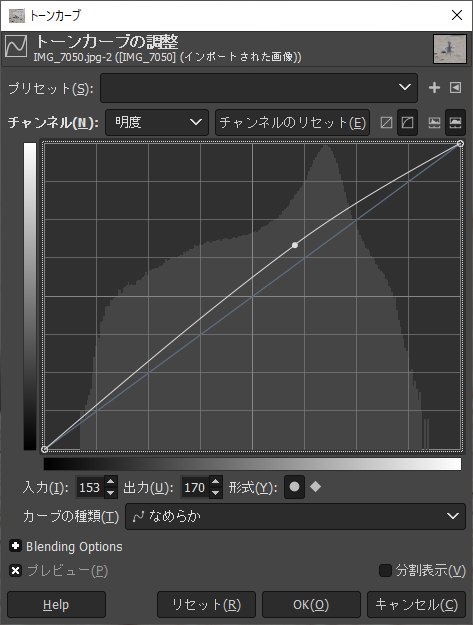
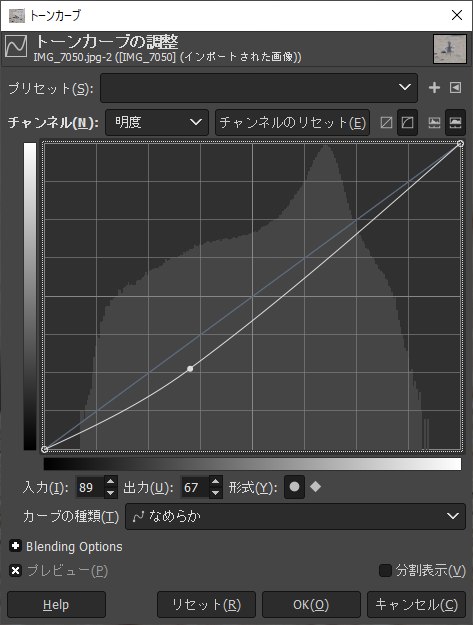
2.「photolab_curvebatch.py」をカスタマイズ。
次の行を修正し、GIMPを再起動する。
<カスタマイズ例>
# (PF_DIRNAME, "directory", _("Directory"), os.getcwd() ),
# (PF_STRING, "ext", _("Extension"), "jpg" ),
# (PF_FILENAME, "curvefilename", _("Curve file"), dircurve ),
(PF_DIRNAME, "directory", _("Directory"), 'O:\Work\work1' ),
(PF_STRING, "ext", _("Extension"), "jpg" ),
(PF_FILENAME, "curvefilename", _("Curve file"), 'O:\Work\work9-gimp-curve\highlights-up' ),
3.CurveBatch のディレクトリ、カーブファイルの初期値が変更される。
